Shaxda tusmada
Koobiyntu waxay noqon kartaa weji kali ah marka la isticmaalayo Excel . Isticmaalka qaacidooyinka waxay keeni kartaa xoogaa nolol ah hawshan koobiga. Ajendaha casharka maanta waa sida loo isticmaalo qaacidada sare si loo koobiyo qiimaha unugga unug kale 5 siyaabood oo ku habboon. Waxaad isticmaali kartaa qaacidooyinka nooc kasta oo Excel ah.
>Soo deji Buug-shaqeedka Dhaqanka
Waxaa lagugu soo dhaweynayaa inaad ka soo dejiso buugga shaqada isku xirka hoose. > Ku koobbi Qiimaha Unugyada unug kale Xogtan, waxa ku jira 5 qof Magacyada Koowaad , Magacyada Dambe iyo Da'da . > > > Hadda anagoo adeegsanayna Excel formulas, waxaanu ka koobiyaynaa qiimaha unuga xogtan una gudbinaynaa unug kale
> > Hadda anagoo adeegsanayna Excel formulas, waxaanu ka koobiyaynaa qiimaha unuga xogtan una gudbinaynaa unug kale koobiyaynta curiyayaasha unugga iyadoo la isticmaalayo Tixraaca Unugga . Waxa kaliya ee aad u baahan tahay inaad sameyso waa, tag qolka aad rabto inaad geliso qiimaha koobiga. Oo qor Tixraaca Unugyada ee unugga aad rabto inaad nuqul ka sameyso adigoo raacaya calaamad Equal ( = ). Aynu eegno habka hoos ku qoran > - Marka hore, dooro cell F5 oo ku qor caanahan si aad u soo saartid qiimaha cell B5 .
> 14> > > =B5
> =B5 >
- Ku dhufo Geli .
>  >
>
=C5 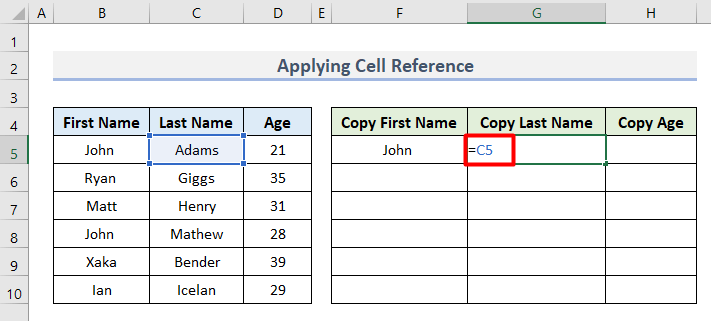
- Si la mid ah, koobiye qiimaha cell D5 ilaa unugyada H5 oo wata caanahan Ugu dambeyntii, dooro unugyada kala duwan F5:H5 oo isticmaal Autofill qalabka si aad u koobiyeyso inta soo hartay qiyamka kaydka xogta hal mar.
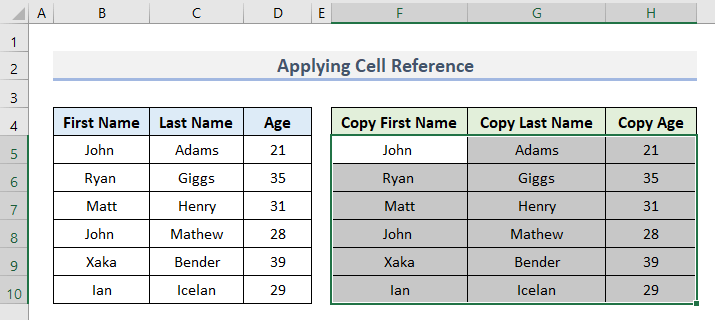
2. Isku darka Hawlaha VALUE-CONCATENATE si aad ugu koobbi karto Qiimaha Unug kale
Waxaad koobi karayn kartaa qiimaha unugga adiga oo isku dara CONCATENATE iyo Qiimaha shaqada sidoo kale. Si taas loo sameeyo, u gudub tillaabooyinka hoose
- >
- Marka hore, geli caanahan unug F5 >
=IFERROR(VALUE(B5),CONCATENATE(B5))
- Riix Geli .
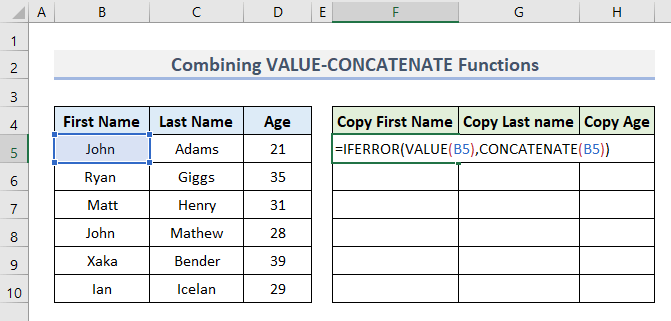
- Hadda, codso hab la mid ah cell G5 .
=IFERROR(VALUE(D5),CONCATENATE(D5)) 
- Ugu dambayntii, mari hab la mid ah unugyada kala duwan ee F6 :H10 waxaadna heli doontaa wax soo saarka soo socda.
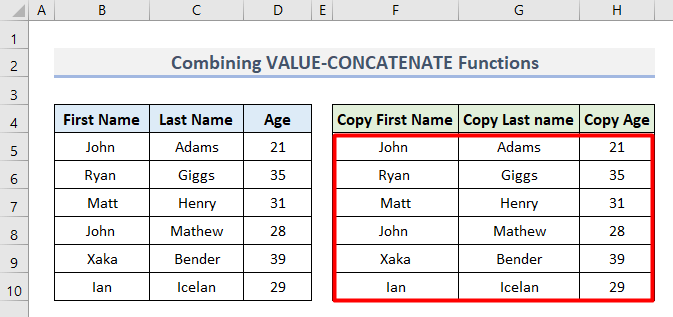
> shaqada VLOOKUP . Aan aragno sida ay u shaqeyso
> > Marka hore, geli caanahan si aad u soo saarto qiimaha unugga B5 > unug F5 . Sidoo kale, ku dhufo Enter . > >>> > =VLOOKUP(B5,B5,1,FALSE) 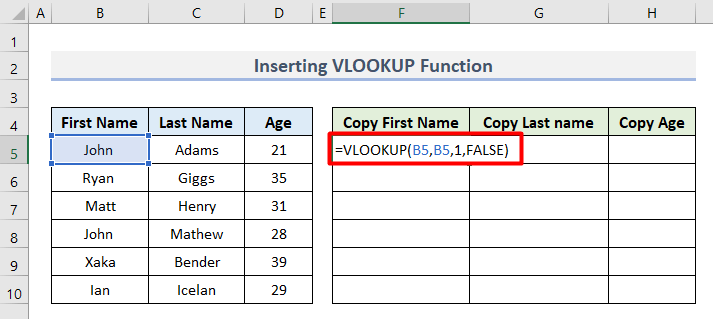 >
>
- >
- Markaa, qor isla qaacidada safka kowaad ee Magaca Dambe , beddelo Tixraaca Unugyada .
 >
> - >Si la mid ah, ku dabaq qaacidadan gudaha unugyada H5
> Halkan, shaqada VLOOKUP waxa loo isticmaalaa in lagu dejiyo tiirka tirada si loo eego qiimaha, maadaama qiimahayagu noqon doono bilowga Xadkayaga waxaanu isticmaalnaa 1 . Kadib ciyaar sax ah, waxaanu ku qornay BEEN ama 0 .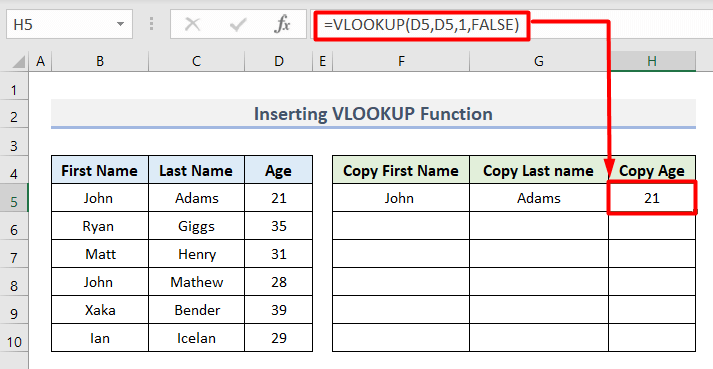
- >Ugu dambayntii, sidaas oo kale u samee unugyada intiisa kale si ay u helaan natiijadan kama dambaysta ah.
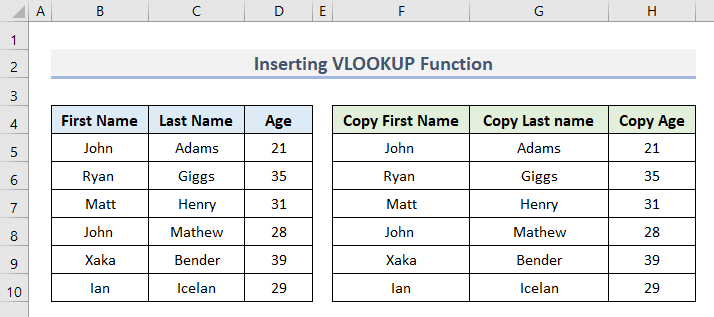 >
>
4. Ku koobbi Qiimaha Unugga oo leh Shaqada HLOOKUP unug kale oo ku jira Excel
La mid ah shaqada VLOOKUP , adiga Waxa kale oo aad samayn kartaa hawsha adigoo isticmaalaya HLOOKUP function sidoo kale
>- Marka hore, ku qor caanahan unug F5 . >14>>
- Kuxiga, ku dhufo Enter .
- Ka bacdi, isla qaacidada u mari unugyada intiisa kale ee beddelaya unuggatixraac.
- Ugu dambayntii, waxaad si guul leh ugu koobi doontaa qiyamka unugga unug kale.
- Marka hore, geli caanahan unugga F5 si aad u nuqul ka sameysid qiimaha unug B5 .
- Intaas ka dib, taabo Enter . > 14>
- Kadib, ku dalbo isla unug G5
- Ugu dambayn, ku qor qaacido la mid ah unugyada H5 beddelka tixraaca unugga D5 . > 14> >
- Ugu dambayntii, dooro tirada unugyada F5:H5 oo isticmaal AutoFill Aalad si aad u hesho wax soo saarkan kamadambaysta ah> Microsoft Excel sidoo kale waxay caawisaa in lagu koobiyo qiyamka unugga mid kale oo lehhababkeeda caadiga ah. Hababkani waxay khuseeyaan nooc kasta oo Excel ah.
- Marka xigta, qaybta Clipboard ee Home tab, guji Koobi
- Hadda, dooro meesha loo socdo unug F4 . >
- Kadibna, marlabaad qaybta Clipboard , waxaad ka heli doontaa ikhtiyaar la yiraahdo Ku dheji .
- Halkan, ku dhufo Paste ee liiska xulashooyinka> Taasi waa sidaas, ugu dambeyntii waxaad heli doontaa qiimaha la koobiyay. > 14>
- Marka laga reebo tan, waxaad heli kartaa amarka Nuqul Midig ku dhufo unugga isha.
- Marka aad raacdo, midig-guji unugga u socda ka dibna waxaad heli doontaa Paste > amar ; Ku dheji laba unug dhexdooda
Waxaad koobi kartaa qiimaha gudaha laba qiyam oo jira. Aynu sahamino tusaalaha
- Marka hore, waxaanu nuqul ka samaysanay oo ku dhejinnay Magaca koowaad iyo Da'da laba unug oo isku xiga. >
- kaddib. dooro oo koobiyayso unugga cinwaankiisu yahay Magaca Dambe .
- Kadibna, dhig calaamada dhinaca midig ee inta badan labada unug ee ku xiga ka dibna midig-guji jiirka.
- Halkan, gujion Geli Unugyada La Koobiyeeyay . >
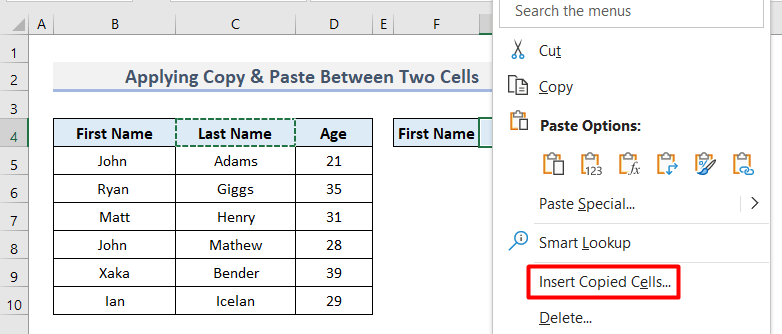 >
> - Marka xigta, Gelida sanduuqa wada-hadalka ayaa furmi doona >Sanduuqan dhexdeeda , dooro Shift Unugyada midig oo guji OK .
- Ugu dambayntii, qiimaha waxa la koobiyi doonaa inta u dhaxaysa laba unug.
- Marka hore, dooro kala duwanaanshaha unugga B5:D5 >Ka dib, ku dhufo Ctrl + C kiiboodhkaga si aad u koobiyayso unugga
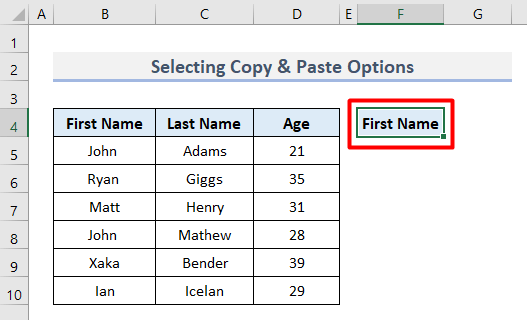
>



3. Codso Keyboard Shortcuts
Waxaad koobi kartaa oo dhejin kartaa adigoo isticmaalaya kiiboodhka gaaban sidoo kale. Si aad hawsha u qabato, si fudud u gudub habkan
> > > - Bilawga, dooro cell B4 sida aanu doonayno inaanu u koobiyeeyo. >
- Markaa, gudaha Developer tab, dooro Visual Basic oo ku hoos jira Koodhka koox.
=HLOOKUP(B5,B5,1,FALSE) > >
- >

5. Foomamka Excel oo leh INDEX-MATCH Functions si loo koobiyo qiimaha unugyada
Waxaad isticmaali kartaa isku darka INDEX-MATCH wuxuu u shaqeeyaa si uu qiimaha unug gaar ah uga soo saaro. Kaliya raac tillaabooyinka hoose
- >
=INDEX(B5,MATCH(B5,B5,0)) > > >

- >
=INDEX(D5,MATCH(D5,D5,0))  >
>
1. Dooro Nuqul & Xulashada ku dheji
> Habka ugu horreeya wuxuu ku hagi doonaa adiga oo isticmaalaya koobi iyo dheji ikhtiyaarka ku jira ribbon excel. >- > Marka hore, dooro cell B4 .
> 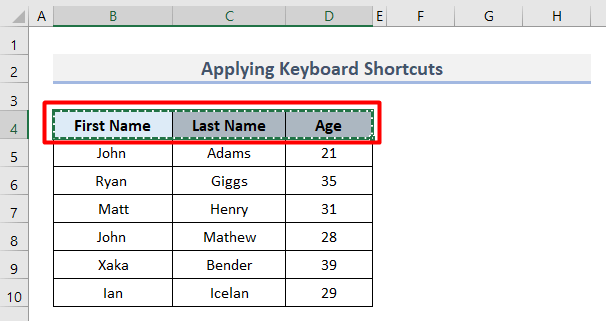 >
>
- > Ka dib, si fudud u gal qolka aad ku socoto oo ku dhufo Ctrl + V si loo helo qiyamka la koobiyeeyay >>
> 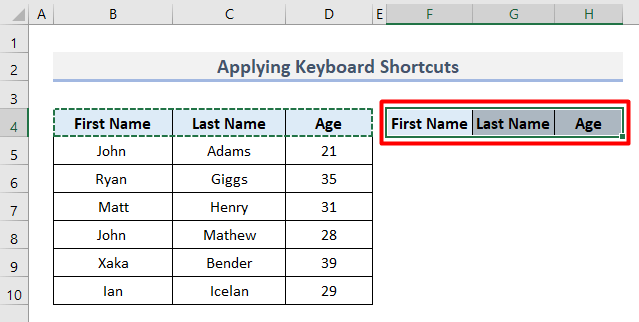 >
>
Excel VBA si loo koobiyo Qiimaha Unug kale
VBA code. VBA waxay u taagan tahay Visual Basic for Applications . Waa luuqad barnaamijeed loogu talagalay Excel. Aynu eegno hababka loo isticmaalo koodka VBA ee hal unug iyo unugyo kala duwan.1. Koobiye Hal unug
Aynu marka hore ku koobiyayno hal unug oo leh koodka VBA. Si taas loo sameeyo, raac tilmaanta hoose
>- >

- >
 >
>
- > Marka xigta, hoosta Geli ikhtiyaarka, dooro Module . > 14>
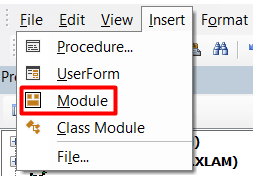 3>
3>
- >> Hadda, qor koodkahalkan.
3871
 >
>
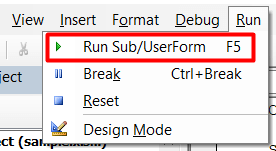
- Ugu dambayntii, waxay koobiyaysay unugga oo waxay ku dhejisay farqi u dhexeeya 4 unug
 > >>> Fiiro gaar ah: Si aad u koobiyaysid qiimaha kaliya (maaha qaab) waxaad codsan kartaa koodkan.
> >>> Fiiro gaar ah: Si aad u koobiyaysid qiimaha kaliya (maaha qaab) waxaad codsan kartaa koodkan. 6067
2. Nuqul ka samee Range of Cells
Si la mid ah nuqulka hal unug waxaad koobi kartaa tiro unugyo ah sidoo kale adigoo isticmaalaya VBA. Haddii aad rabto in aad nuqul ka sameysid unugyo kala duwan markaas code-ku wuxuu noqonayaa sidan soo socota:
5121

Ugu dambayntii, waxaad ka heli doontaa wax la mid ah sawirka hoose.
00 > Talooyin Dheeraad ah Haddii aad rabto in aad nuqul ka samaysato unug xaashi kale waxa kaliya oo aad u baahan tahay waa in aad geliso magaca xaashida ka hor tixraaca unugga. Tusaale ahaan, waxaan rabnay inaan helno qiimaha ay leeyihiin unug B4 ee xaashida INDEX-MATCH . sidaas darteed, qaacidada ayaa bixisa xalkan.
> Talooyin Dheeraad ah Haddii aad rabto in aad nuqul ka samaysato unug xaashi kale waxa kaliya oo aad u baahan tahay waa in aad geliso magaca xaashida ka hor tixraaca unugga. Tusaale ahaan, waxaan rabnay inaan helno qiimaha ay leeyihiin unug B4 ee xaashida INDEX-MATCH . sidaas darteed, qaacidada ayaa bixisa xalkan. 
'' ) laakiin hal kelmad oo magac ah, calaamaddan xarakayntu maahaloo baahan yahay.

